大家在用InDesign设计边框时,可以调整不同的线条样式来获得更具特色的画面表现,在描边类型的属性里就可以找到相关的选项,具体的设置步骤就在下面。 InDesign设置描边的线条样式
大家在用InDesign设计边框时,可以调整不同的线条样式来获得更具特色的画面表现,在描边类型的属性里就可以找到相关的选项,具体的设置步骤就在下面。
InDesign设置描边的线条样式方法
1、首先,我们InDesign的对象中找到描边类型的属性。
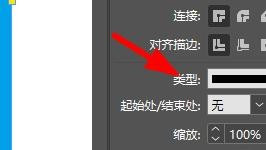
2、然后,我们就能在这里看到默认为实线。
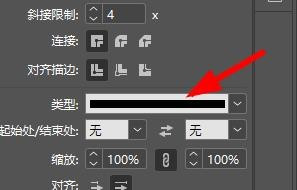
3、因此,我们可以在这里下拉选择更多的线条样式。
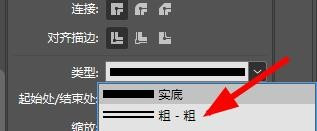
4、此时,我们可以用这种表现出空格的线框样式。
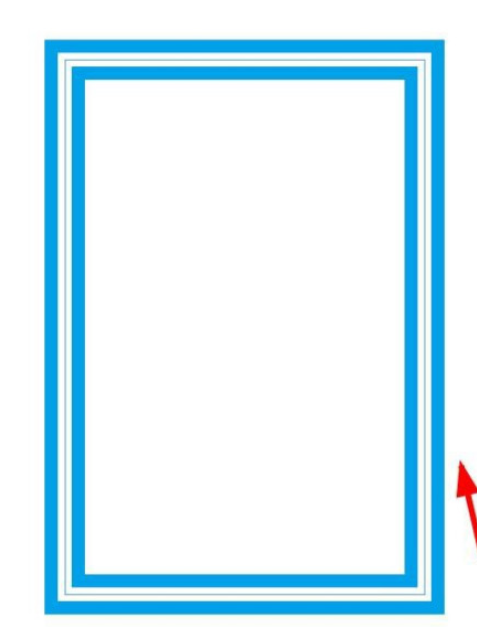
5、于是,我们还能使用这种斜线布局的线框。
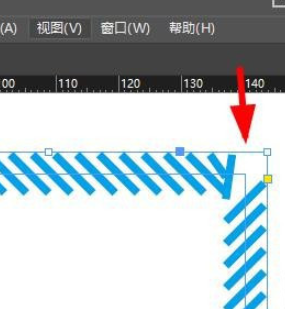
6、这个时候,我们也能够使用其他的样式以达到更好的效果。
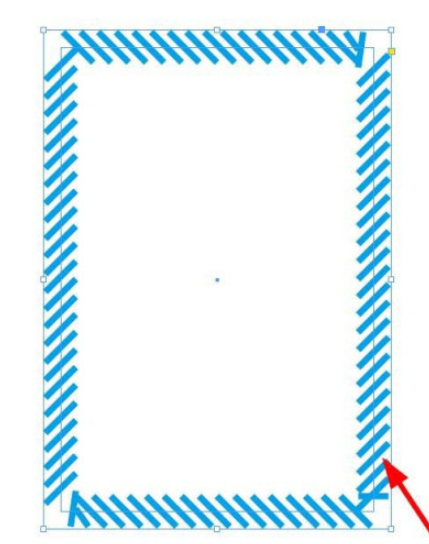
喜欢小编为您带来的InDesign设置描边的线条样式方法分享吗?学习是一个漫长的过程,每天多知道一点点,你离理想中的自己就会更近一步,想获取更多相关信息就常来iefans看看吧。
